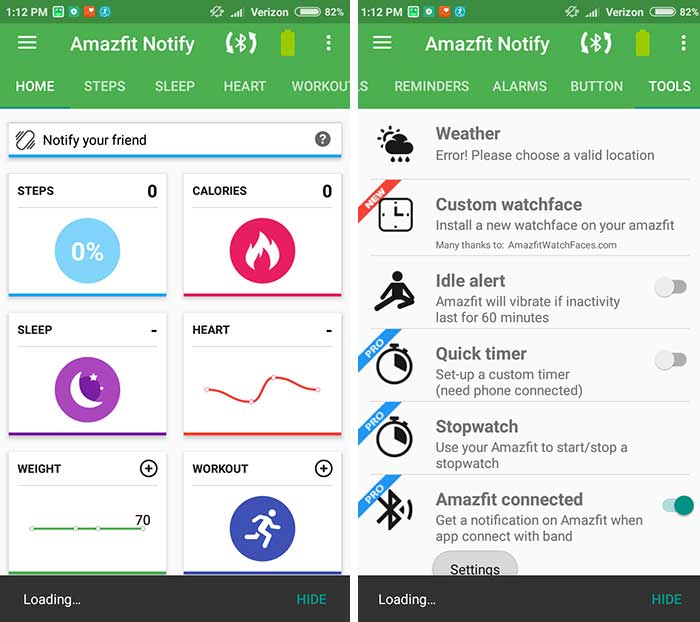
Abordăm deja aici pașii privind cum adăugați și instalați fețe de ceas la popularul Amazfit Pace.De data aceasta ne aflăm pe următorul ceas inteligent accesibil și popular de la Amazfit, ceasul inteligent sportiv Amazfit BIP. Spre deosebire de Amazfit Pace, unde adăugarea fețelor de ceas este doar o problemă de localizare a unui folder specificat și este doar o chestiune de drag and drop, în Amazfit BIP este ceva mai plictisitor.
Aici vă vom arăta procesul pas cu pascum să adăugați o față de ceas personalizată la ceasul inteligent Amazfit BIP, în acest moment există mai multe moduri de a adăuga o față de ceas la Amazfit BIP. Unele sunt complicate, altele sunt oarecum gestionabile cu ajutorul unei aplicații. Aici abordăm cel mai simplu mod de a adăuga un cadran la BIP. Există și alte modalități, dar până acum, aceasta funcționează pentru noi. Consultați tutorialul nostru pas cu pas despre cum să faceți acest lucru adăugați și instalați o față de ceas personalizată pe ceasul inteligent Amazfit BIP.
Vă rugăm să rețineți că acești pași nu sunt completidovadă, poate funcționa sau nu în sistemul dvs. Așadar, vă rugăm să citiți instrucțiunile cu mare atenție și să o faceți pe propriul risc, fiți atenți, deoarece ați putea să vă împiedicați Amazfit BIP.
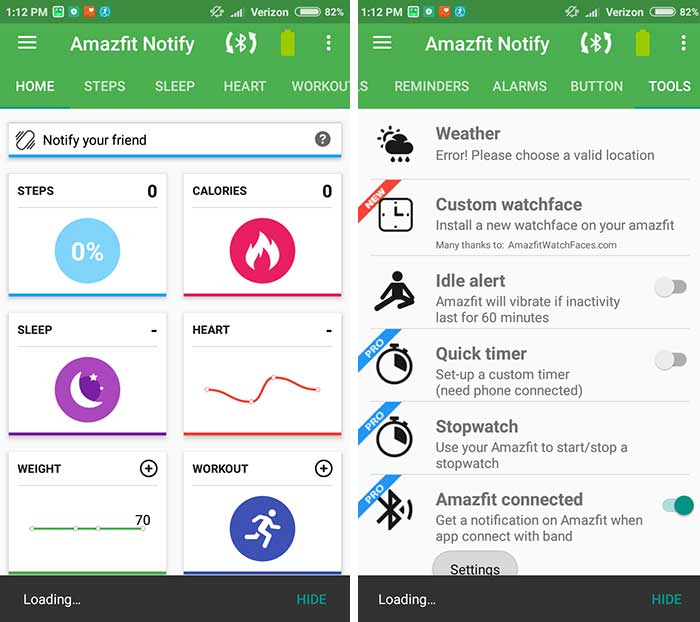
A. În cazul nostru, am descărcat popularul Notificați și aplicația Fitness Amazfit disponibil în versiunea Android, este și unaplicație de asistență pentru Mi Dong Cor și Arc. Aplicația de asistență este disponibilă pentru Android, nu am verificat-o încă dacă aplicația este disponibilă și pentru iOS și alte platforme.
Versiunea actuală este momentul scrisului 4.28.15, cu opțiunea de a face upgrade la versiunea PRO pentru a obține mai multe caracteristici pentru Amazfit BIP.
B.Dacă ați descărcat deja aplicația Notify and Fitness Amazfit, încercați să o asociați cu Amazfit BIP, va trebui, de asemenea, să vă conectați aplicația Xiaomi Mi Fit la dispozitivul dvs. pentru a funcționa perfect. (Când vă conectați Notify la BIP, acesta se conectează automat / căutați-l în BIP).
Meniurile din Amazfit Notify și Fitness includ;Acasă, pas, somn, ritm cardiac etc. Dar ceea ce urmărim este meniul „Instrumente”, locul unde putem descărca fețele ceasului, prin amabilitatea Amazfitwatchfaces.com. Verificați mai întâi dacă firmware-ul dvs. este compatibil sau cea mai recentă versiune înainte de a descărca câteva exemple de fețe de ceas.
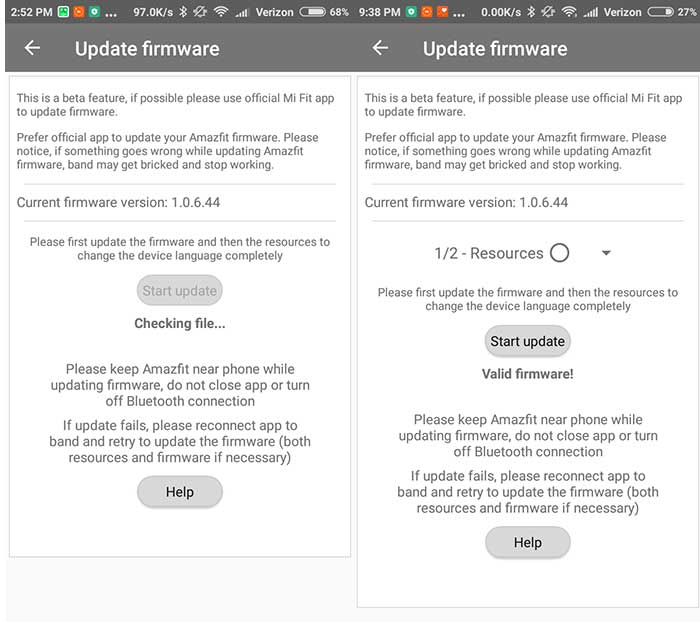
C.După ce ați actualizat firmware-ul la versiunea compatibilă, este timpul să descărcați și să actualizați fețele ceasului. Odată descărcată, aplicația o împinge automat către BIP sau, dacă nu, atingeți butonul de actualizare firmware din meniu, așteptați și verificați ceasul inteligent în timp ce actualizează lista fețelor ceasului.
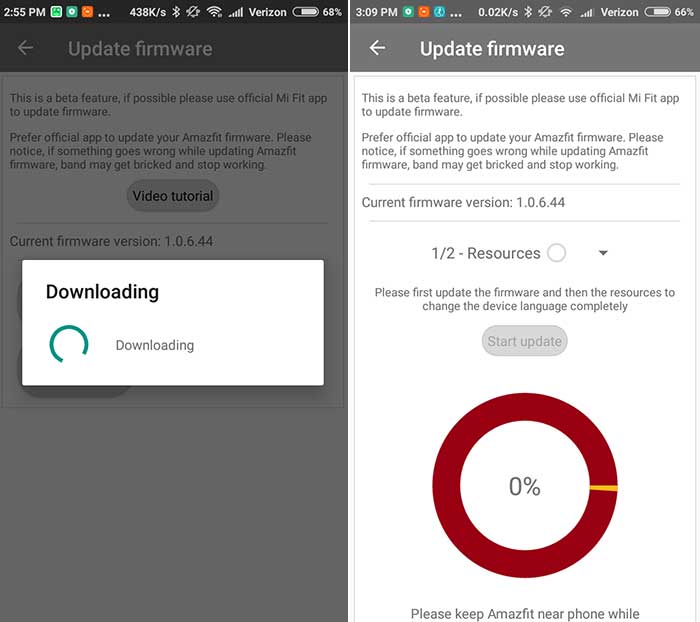
D.De asemenea, puteți încărca cadranul manual, pur și simplu accesați meniul Instrumente (încă pe Notify and Fitness Amazfit) accesați „Actualizare firmware” și selectați Firmware-ul personalizat (meniul butonului), vi se va solicita un explorator de fișiere, răsfoiți și selectați locația fețelor de ceas descărcate.
E. Aplicația se va valida dacă firmware-ul este valid, dacă a trecut, atingeți butonul „Start Update” pentru a încărca cadranul pe Amazfit BIP.
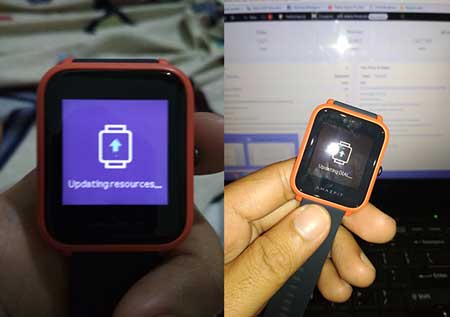
Pașii de mai sus sunt doar una dintre numeroasele modalități de aactualizați sau adăugați o față de ceas personalizată la Amazfit BIP. Există un altul care folosește aplicația Gadgetbridge, îl vom aborda în următoarea noastră iterație de sfaturi și trucuri Amazfit BIP.

![[Descărcare] Manual de utilizare Fitbit Charge 2, sfaturi și trucuri](/images/Resources/Download-Fitbit-Charge-2-User-Manual-Tips-and-Tricks_2915.jpg)



![Cum se instalează fața de ceas personalizată pentru Mi Band 4 [Tutorial]](/images/Resources/How-to-Install-Custom-Watch-Face-for-Mi-Band-4-Tutorial_1445.jpg)


![[Deal] Xiaomi Mi Band 2 19% REDUCERE](/images/Wearable-Deals/Deal-Xiaomi-Mi-Band-2-19-OFF_3223.jpg)
![[Deal] Ceas inteligent nr.1 G5 cu 67% reducere](/images/Wearable-Deals/Deal-NO.1-G5-Smartwatch-67-OFF_3210.jpg)
![[Deal] Ceas inteligent nr.1 G6 - Numai 19 USD la Geekbuying!](/images/Wearable-Deals/Deal-NO.1-G6-Smartwatch-Only-19-at-Geekbuying_3168.jpg)


